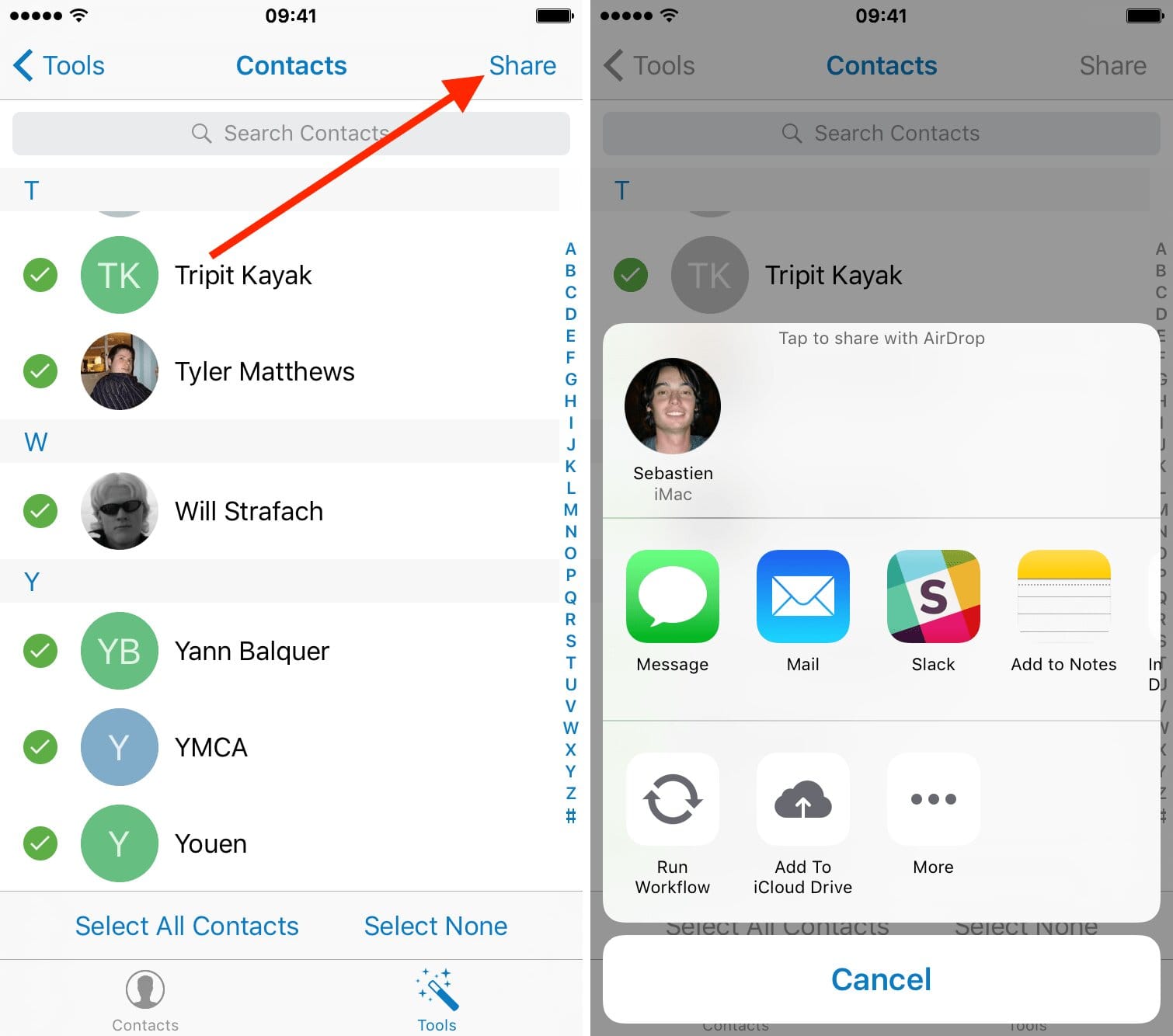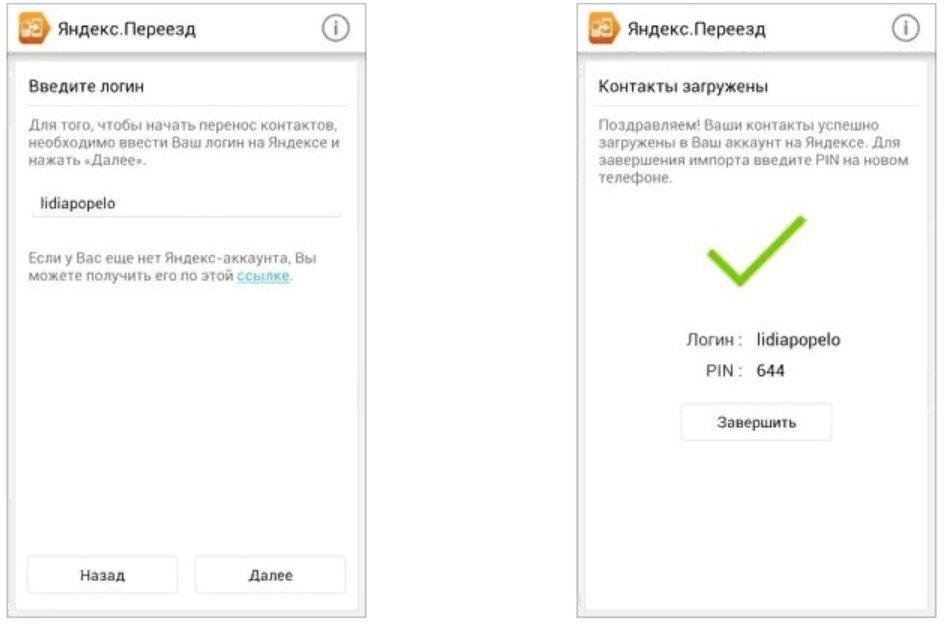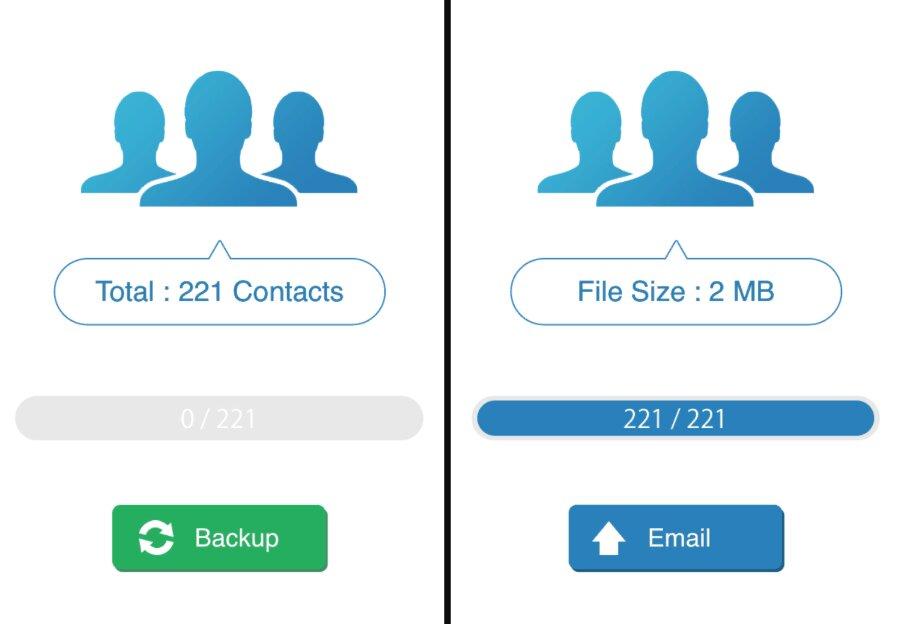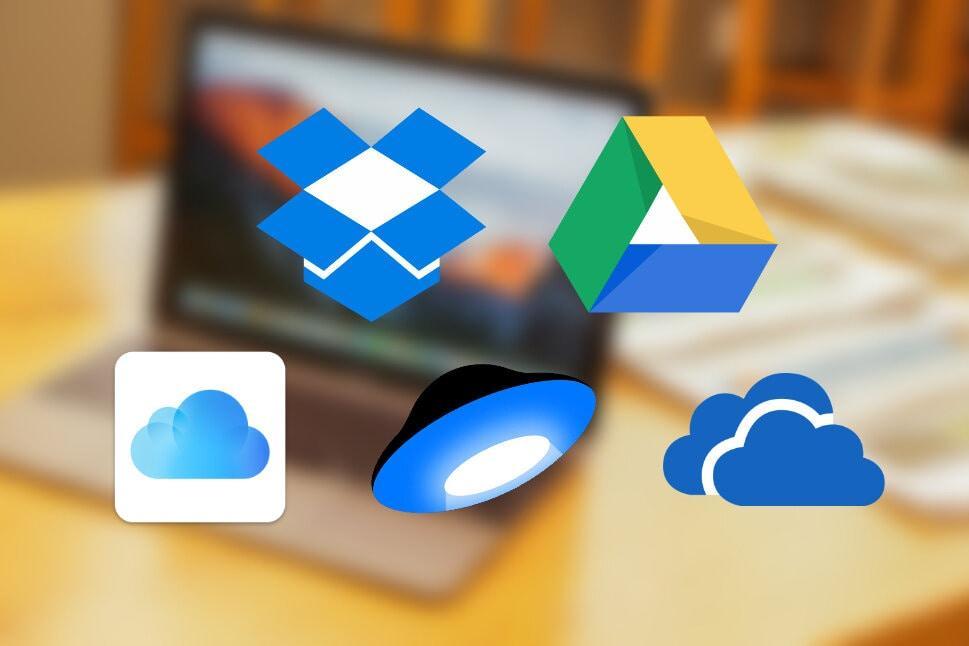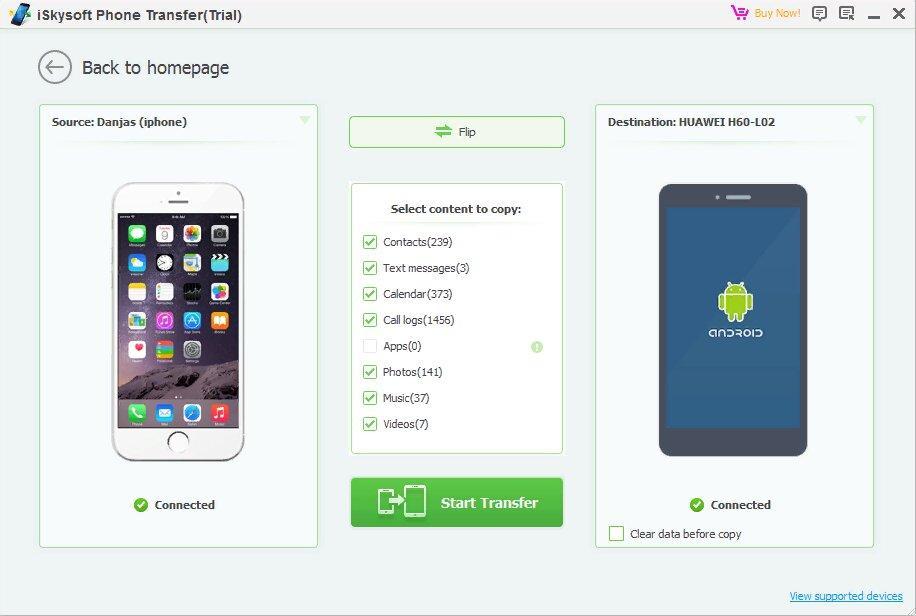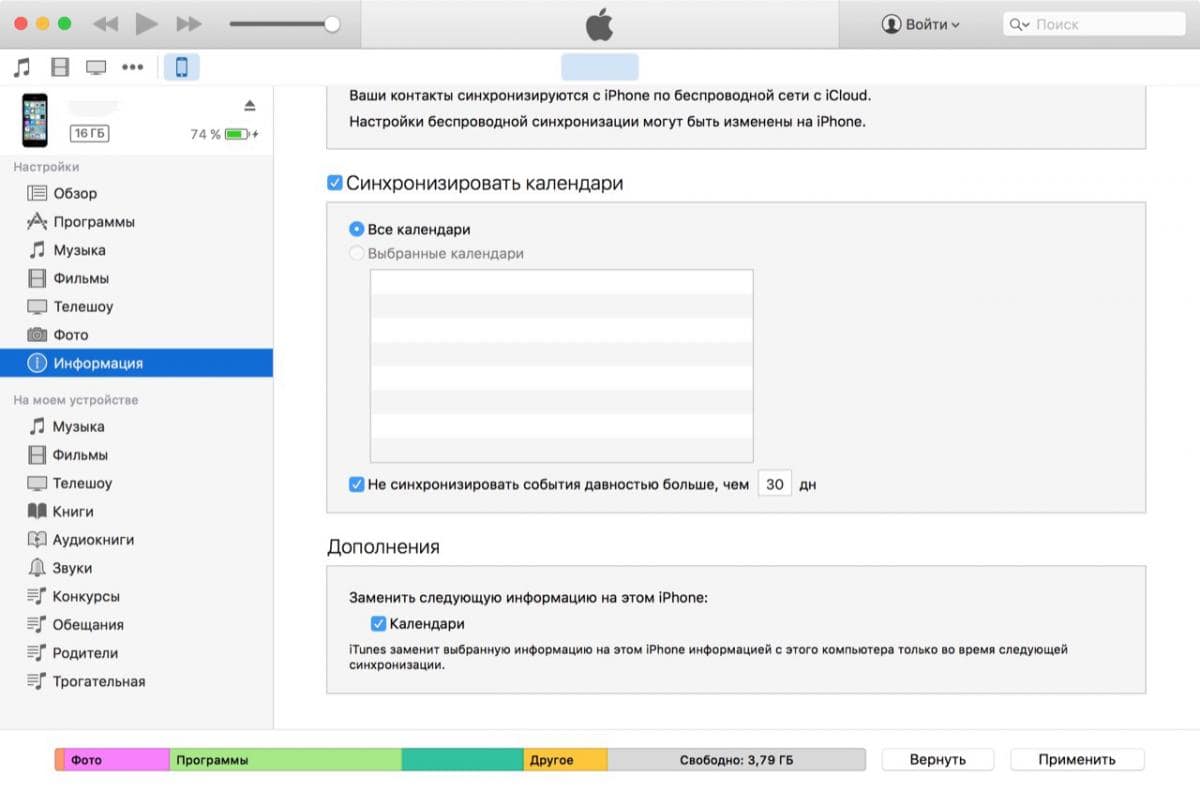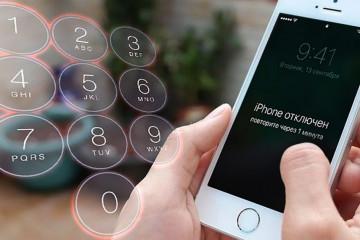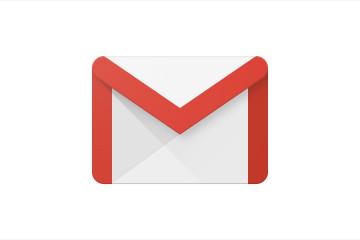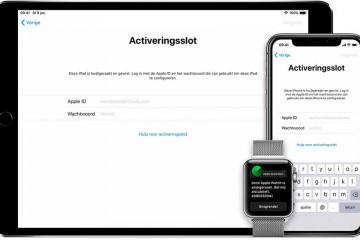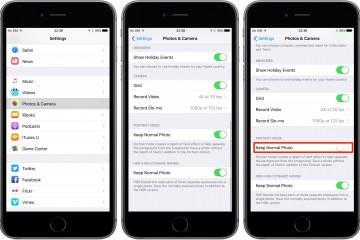Как перенести контакты с айфона на андроид
Содержание:
Смена мобильной платформы — настоящий стресс. Ведь у ОС довольно разные файловые системы, из-за чего перенос данных становится затруднителен. Если с копированием мультимедийных файлов большинство пользователей еще справляется, то о том, как перенести контакты с айфона на андроид, стоит поговорить отдельно.
Как перенести контакты с айфона на андроид
Вариантов, как перебросить контакты с iOS на андроид, на самом деле больше, чем может показаться на первый взгляд. Пользователи могут выбрать любой удобный для себя вариант:
- через функцию Share Contact;
- путем использования синхронизации с Google;
- используя простой сервис от «Яндекс»;
- с помощью утилиты для смартфона или ПК;
- сделать vcf-файл и переслать его на андроид-смартфон.
Какой инструмент удобнее, каждый пользователь решит для себя сам. Ниже о том, как перекинуть контакты с айфона на андроид каждым способом.
Перенос контактов вручную
Самый примитивный способ, как перенести телефонную книжку на новую платформу — использовать Share Contact — базовую функцию iOS. Чтобы перекидывать номера таким образом, нужно:
- Открыть «Контакты».
- Выбрать и открыть подменю нужного номера.
- Пролистать до конца.
- Выбрать «Share Contact».
- Определиться со способом передачи контакта (СМС или е-мейл).
- Получив карточку с номером на втором смартфоне, сохранить его в памяти устройства.
Через аккаунт в «Гугле»
Сервисы от Google есть практически в каждом телефоне, и iOS не исключение. Чтобы экспортировать контакты с айфона на андроид, достаточно завести учетную запись в Gmail. Алгоритм действий следующий:
- В iPhone перейти в «Настройки».
- Перейти в раздел «Календари, контакты, адреса» (название может отличаться в зависимости от версии iOS).
- Выбрать «Учетные записи».
- Нажать на «Добавить учетную запись».
- В списке предлагаемых выбрать «Гугл».
- Авторизоваться в Gmail.
После этого нужно проверить, чтобы в настройках была выставлена синхронизация с контактами. Для этого необходимо опять перейти в «Учетные записи», выбрать «Гугл» и посмотреть, активный напротив контактов ползунок или нет. Если нет, активировать.
Через приложение «Яндекс.Переезд»
Не так давно отечественный разработчик представил сервис для переноса любых данных с одного смартфона на другой. Причем не важно, какая операционная система на гаджете, главное, установить приложение «Яндекс.Диск» на базе, которого построена функция «Переезд».
Чтобы переносить контакты данным способом, нужно:
- Скачать с App Store утилиту «Яндекс.Диск» на айфон и аналогично установить его на андроид-смартфон.
- Авторизоваться по имеющейся почте или создать ящик от «Яндекса».
- Кликнуть «Далее».
- Перейти в раздел «Настройки» в приложении.
- Пролистать до пункта «Переезд с телефона на телефон».
- Выбрать «Контакты».
- Нажать на «Начать перенос».
- Придумать код, по которому позже нужно будет сделать запрос.
- Нажать «Ок».
После этого на втором смартфоне следует авторизоваться в «Яндекс.Диск», перейти в настройки в раздел «Переезд с телефона на телефон», нажать «Начать перенос» и ввести ранее сгенерированный код. После этого на андроиде можно будет найти даже списки входящих и исходящих вызовов, СМС и, естественно, контакты.
Через приложение My Contacts Backup
Также перенести контакты с iPhone на Android можно с помощью другого приложения, которое, кстати, рекомендует Apple — My Contacts Backup. Само название подразумевает, что функционал программы подходит именно под этот случай.
Пошаговый алгоритм следующий:
- Загрузить утилиту с App Store.
- Открыть и нажать кнопку «Backup» (или «Сбросить» в русской версии).
- Подождать пока приложение синхронизирует данные.
- Следом кликнуть на «Email».
- Выбрать «vCard».
- Нажать «Отправить».
После этого My Contacts Backup отправит на указанный почтовый ящик файл в формате vcf. Остается только зайти с нового телефона на почту и скинуть его в корневую папку ОС Android (она так и называется).
Через синхронизацию с iCloud
Далее о том, как осуществить перенос контактов с iPhone на Android через синхронизацию с iCloud. Обычное решение, когда пользователь просто покупает новый айфон, авторизуется в Apple ID и загружает резервную копию, в данном случае не работает.
Тем не менее этот вариант отлично подойдет для тех, кто не хочет сотрудничать с сервисами от Google или «Яндекс». Пошаговый алгоритм следующий:
- Зайти в «Настройки».
- Далее в «iCloud».
- Посмотреть, активирован ползунок резервного копирования контактов или нет. Если нет, то включить.
- Следом перейти в пункт «Резервная копия» и нажать на «Создать резервную копию».
- Дальше обратно в «iCloud», выбрать «Контакты».
- В левом нижнем углу нажать на «Параметры» (значок шестеренки).
- Выбрать все нужные контакты и снова нажать на шестеренку.
- Выбрать «Экспорт vCard».
- Следом перейти в любой удобный облачный сервис (лучше выбрать DropBox) и сохранить получившийся файл.
После этого аналогично зайти в DropBox с андроид-смартфона и переместить файл в корневую папку.
Как перекинуть контакты с айфона на андроид через блютуз
А вот Bluetooth-соединение в данном случае никак не поможет. Даже создав vcf-файл, передать его традиционным способом по воздуху не выйдет. Единственный вариант — это получить расширенные права пользователя через джейлбрейк. Однако Apple не рекомендует прибегать к таким мерам, учитывая, что можно без всякого вреда перекачать контакты другими способами.
Перенос контактов с iPhone на Android через компьютер
Используя ПК, можно воспользоваться еще двумя вариантами переноса контактов на андроид-смартфон. В первом случае понадобится синхронизация iCloud, во втором сторонняя утилита iSkysoft Phone Transfer.
Начнем с iCloud. Сначала нужно провести те же манипуляции, что описывались выше (активировать архивацию контактов в разделе резервного копирования). После этого подсоединить iPhone к ПК и:
- Открыть интернет-браузер и перейти на icloud.com.
- Авторизоваться по Apple ID.
- Перейти в «Контакты».
- Выбрать нужные для импорта номера или использовать клавиши «Ctrl+A», чтобы выделить все сразу.
- Кликнуть на значок шестеренки и нажать на «Экспорт vCard».
Как и в случае выше, на компьютер будет загружен vcf-файл. Остается только отключить айфон, подключить второй смартфон (или закинуть на почтовый ящик) и аналогично засунуть файл в корневую папку.
Что касается iSkysoft Phone Transfer, то утилита уже хорошо себя зарекомендовала, как быстрый и удобный способ переноса файлов с одной платформы на другую без лишних телодвижений. К тому же она есть на каждой ОС, так что проблем с загрузкой не будет. Что необходимо сделать:
- Установить программу и подключить по USB оба смартфона.
- Нажать на «Phone to Phone transfer».
- Подождать пока утилита найдет оба телефона. После этого загорится кнопка «Connect».
- Проверить выставленные галочки на тех данных, которые нужно скинуть. Если только контакты, то убрать лишние галочки. Также изображение айфона должно быть слева, а андроида справа. Поменять местами можно кнопкой «Flip».
- После кликнуть на «Start Copy».
Перенос контактов с iPhone на андроид через iTunes
Другая утилита для ПК — айтюнс также позволяет перемещать контакты на компьютер. Преимущество данного метода в том, что он не только копирует номера и подписанные имена, а еще и сохраняет электронную почту, фото и заметки к контакту, чего другие варианты не предусматривают.
Алгоритм действий следующий:
- Скачать и запустить iTunes на ПК.
- Подключить яблочный гаджет через USB-кабель или блютуз.
- Авторизоваться по Apple ID.
- Нажать на значок телефона в левом верхнем углу.
- В меню сверху выбрать «Информация».
- В открывшемся окне будет пункт «Синхронизация контактов», кликнуть рядом на выпадающий список и выбрать «Google Contacts».
- Авторизоваться во всплывшей форме в учетной записи «Гугл».
После взять смартфон на андроид, зайти в тот же Gmail. В настройках во вкладке «Еще» активировать пункт «Синхронизация контактов». Подождать пару минут. Готово.
Как скопировать контакты с айфона на андроид через Sim-карту
Чаще всего пользователи андроид при смене гаджета просто вставляют Sim-карту в новый телефон. Если они там не появляются, суют обратно, сбрасывают на нее контакты, и все хорошо.
В целом многие опытные пользователи никогда не хранят записную книжку на Sim-карте. Последние часто выходят из строя по необъяснимым причинам, а ее восстановление — довольно сложный бюрократический процесс. А так данные всегда хранятся в учетной записи и никуда оттуда не денутся.
Получается, что самыми универсальными способами передачи контактов стали сервисы интернет-гигантов Google и Yandex. К тому же они самые безопасные. Если нужно переписать информацию в комплексе со всей мультимедиа, то лучше использовать приведенную выше утилиту или сервис «Яндекс.Переезд».